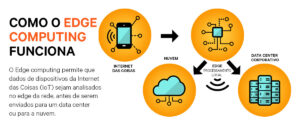Desde o início da troca de mensagens, o WhatsApp potencializou nossas conversas, permitindo a troca de áudios e vídeos, além de incluir chamadas e até pagamentos. Entretanto, ele também oferece um dado importante: o momento em que você está online.
Caso queira acessar o aplicativo sem entregar essa informação, saiba que há algumas formas de ficar offline no WhatsApp. Confira quais são elas a seguir!
1. Alterar as configurações para não aparecer online no WhatsApp
Uma saída para não aparecer online no WhatsApp é por meio da seleção de notificações e respostas diretamente por atalhos. Se você conseguir responder às mensagens pelos campos disponíveis nas notificações, não terá de abrir o aplicativo e, consequentemente, o status não aparecerá.
Em celulares Android, você pode acessar:
- o menu de “Configurações” do WhatsApp;
- selecionar “Notificações”;
- Depois, habilitar a opção “Notificações de alta prioridade”.
No iPhone, essa mesma configuração está disponível:
- no menu “Notificações”;
- escolha “Notificações no Aplicativo”;
- assim é possível optar por banners ou alertas que permitem a leitura e a resposta das mensagens sem precisar abrir o WhatsApp.
2. Utilizar Modo Avião para não aparecer online no WhatsApp
Caso você prefira abrir o aplicativo para ver todas as mensagens com tranquilidade, outra saída para não aparecer online no WhatsApp é ativar o Modo Avião do celular. Essa opção desabilita o uso de dados via Wi-Fi e rede móvel, deixando o smartphone sem acesso à internet.
Além de não receber novas mensagens, o aplicativo fica fora do ar e não consegue identificar seu uso. Por consequência, também não é possível saber se você está online, digitando ou as demais informações que entregam que você está ativo.
3. Usar extensão do Chrome para retirar online do WhatsApp
Para aqueles que utilizam a versão web do WhatsApp, o Google Chrome conta com uma extensão com inúmeras configurações — entre elas, suprimir o status online do usuário.
A WA Web Plus For WhatsApp está disponível para download no Web Store do Google Chrome. Após instalada, oferece opções para desativar o status online e da mensagem “digitando”. Para utilizar, basta atualizar a página após a configuração e carregar as alterações.
A extensão oferece mais alterações, como borrar mensagens na tela para garantir a privacidade, recuperar mensagens apagadas e um relatório com informações de uso. Essa opção também está disponível para o WhatsApp Business.
4. Utilizar aplicativos para ocultar status online do WhatsApp
Para usuários Android existem outros aplicativos capazes de esconder totalmente o status online e facilitam o uso da ferramenta. Acompanhe quais são elas:
 Alguns aplicativos podem ocultar o seu status no WhatsApp. (Fonte: GettyImages/Reprodução)Fonte: GettyImages/Reprodução
Alguns aplicativos podem ocultar o seu status no WhatsApp. (Fonte: GettyImages/Reprodução)Fonte: GettyImages/Reprodução
Flychat
O Flychat se conecta com seus demais aplicativos de troca de mensagens e exibe as notificações de conversa em balões na tela. Dessa forma, não há necessidade de abrir o aplicativo, então os contatos não sabem quando você está online.
Vale mencionar que essa opção é gratuita, mas oferece compras dentro do aplicativo.
Unseen
O Unseen permite que você responda às mensagens sem exibir “online” no seu status. Ele também tem a opção de resposta direto nas notificações, porém permite a resposta diretamente na tela de aplicativos de troca de mensagens, como o caso do WhatsApp.
Tal como o Flychat, também é gratuito, mas permite efetuar compras no app.
5. Forçar a parada do WhatsApp
Eis aqui mais uma forma de ficar offline no WhatsApp. Neste caso, você pode forçar a parada do aplicativo no seu aparelho.
- No iOS, aperte duas vezes o botão de início para ver os apps mais recentes ou deslize o dedo até o meio da tela e mantenha nessa posição para ver os aplicativos. Encontre o WhatsApp e deslize para cima para removê-lo;
- Já no Android, acesse “Configurações”, depois “Aplicativos’ e procure pelo WhatsApp. Selecione Forçar parada e confirme a ação.
6. Outras opções para ficar offline
Além de oferecer a mensagem de que o contato está online, o WhatsApp conta com a informação “Visto por último”, que mostra a hora da visualização do aplicativo e pode entregar quando se está ativo.
Para desativar a indicação, é possível alterar as configurações de privacidade no próprio WhatsApp:
- iOS: clique em Ajustes > Conta > Privacidade. Na opção “Visto por Último”, selecione “Ninguém”.
- Android: acesse Menu (três pontinhos) > Configurações > Conta e acesse “Privacidade”. Nesse menu também há a opção “Visto por Último”, que pode ser alterada para “Ninguém”.
Esperamos que este conteúdo tenha lhe ajudado. Aproveite também para ler sobre os motivos que podem levar você a ser banido do WhatsApp GB. Até a próxima!